реклама
Другата седмица преместих услугата си за електронна поща от Yahoo уебхостинг да се Google Apps. Най-накрая успях да спра отлагането след една година да се размина и просто го направих - и бях приятно изненадан от това колко лесно беше да се настрои.
Това беше една от причините да отлагам толкова много - не съм кой знае какъв технически фиш и бях изнервен, че ще го направя добре и наистина ще го изкача. Тогава ще трябва да преживея смущението да помоля някой да погледне моята каша и да почисти след мен. Междувременно всичките ми входящи имейли ще изчезнат в черна дупка, за да не бъдат видени отново.
Но се оказа, че е чинка. Всичко започнах да работя за 30 минути и имейлите се вливаха без бъркане (след като за кратко бяха бавни при началото - но го оставих на имейл сървърите, през които се прехвърля и моят нов акаунт в Google Apps обработена. След известно време услугата по електронната поща се върна към нормалната скорост).
В случай, че някога сте искали да преминете към Google Apps, но сте се изнервили от настройката, бих искал да ви помогна да прекратите опасенията си и да започнете. Kudos към Google, за да го направи толкова лесно.
Попълнете онлайн приложението
Ако сте семейство, частен потребител или организация с нестопанска цел, Google Apps е безплатна за използване (фирми може да има пробен период и след това 50 долара годишно на човек). Но за мен, а вероятно и за повечето от вас, е най-доброто безплатно стандартно издание. Отивам тук и попълнете заявлението.
Първата стъпка на приложението е да въведете вашето име на домейн (или можете да си купите ново име на домейн чрез Google, което автоматично настройва всичко за вас). Трябва също да потвърдите, че сте собственик на домейна или ако сте негов член.
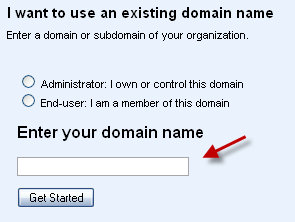
След това щракнете върху „започнете“ и се появява стандартен формуляр за кандидатстване. Попълнете го.
Ако приемем, че цялата информация е приемлива за Google и сте упълномощени да настройвате домейна в Google Apps, след това ще бъдете отведени до новото ви табло.
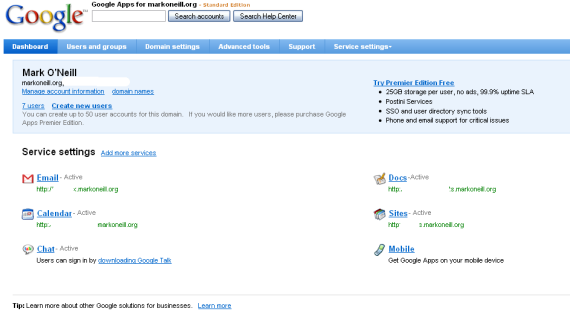
Първото нещо, което трябва да направите, е да активирате имейла си. Трябва да посочите дали харесвате URL адреса, който Google автоматично прави за вас. Така например може да е направил:
https://mail.googleapps.вашиятдомейн.COM
Но ако не ви харесва този URL адрес, можете лесно да го промените на нещо тайно като:
http://mysecretmailbox.yourdomain.com
Сега, за да активирате имейла. Отидете на страницата с настройки за имейл и има две опции - „създаване на потребителски акаунти“ и „промяна на MX записи“. ОК, няма нужда да се изнервяте. Нека ги правим един по един:
Създайте потребителски акаунти
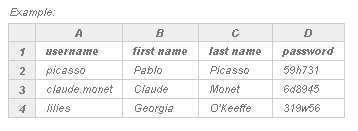 Може да имате много имейл адреси за вашия домейн като инфо, контакт, твоето име, уебмастър и така нататък. Сега трябва да въведете всички тези имейл адреси в Google Apps. Или ако не искате да ги въвеждате, можете да качите CSV файл на Excel с адресите, които вече са в него. След това Google Apps ще вмъкне имейл адресите в настройките на вашата електронна поща.
Може да имате много имейл адреси за вашия домейн като инфо, контакт, твоето име, уебмастър и така нататък. Сега трябва да въведете всички тези имейл адреси в Google Apps. Или ако не искате да ги въвеждате, можете да качите CSV файл на Excel с адресите, които вече са в него. След това Google Apps ще вмъкне имейл адресите в настройките на вашата електронна поща.
Промяна на MX записи
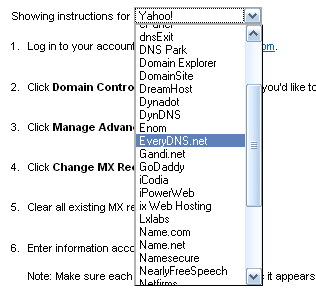 Добре, сега biggie. Записите на MX показват коя компания обработва и доставя вашите имейли. Трябва да промените записите от стария си доставчик на имейл на Google, така че имейлите ви да могат да бъдат изпращани до вашия акаунт на приложения.
Добре, сега biggie. Записите на MX показват коя компания обработва и доставя вашите имейли. Трябва да промените записите от стария си доставчик на имейл на Google, така че имейлите ви да могат да бъдат изпращани до вашия акаунт на приложения.
Това не е проблем, тъй като Google предоставя стъпка по стъпка инструкции за всеки, който е вашият стар доставчик на имейл. Просто изберете вашата хостинг услуга от падащия списък и ще получите незабавни конкретни инструкции за това къде да отидете и какво да направите.
Основно включва намирането на списъка MX Records във вашия хостинг акаунт (Google ви казва къде това е) и да ги изтриете всички (може да искате първо да направите екранна снимка, в случай че трябва да върнете обратно). След това на тяхно място въведете следното:
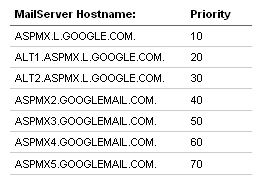
След това запишете целия лот. И това е - настройка на имейл!
Както вече казах, в началото може да е малко мудно, когато имейлите се бавят бавно, но след като акаунтът ви в Apps е обработени и настроени от Google и вашите MX записи се прехвърлят, имейл ще започне да идва много по-бързо. Просто бъди тарпелив.
Ако вече имате настроен имейл адрес за приложения, за да препращате всичко до стария си адрес в Gmail, трябва да отидете на стария адрес на Gmail и да анулирате правилото за пренасочване. В противен случай ще получите две копия на един и същ имейл - едно в акаунта си в Gmail и едно в акаунта ви в Приложения.
След това можете да решите дали искате да промените връзките към местоназначение за вашия календар, приложение за разговори, документи и сайтове (точно както може да сте променили URL адреса на пощенската си поща). След това активирайте всяка услуга в настройките.
Последното нещо, което трябва да направите, е да отидете на настройките на CNAME във вашия хостинг акаунт (отново, Google посочва пътя) и трябва да въведете всеки URL адрес, заедно с ghs.google.com. Това насочва всичко към сървърите на Google. Запазете всичко и сте готови! Финито, Краят.
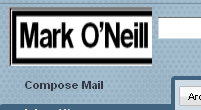 Остава само да прегледате настройките и да персонализирате всичко по ваш вкус (например можете да замените логото на Google с ваше собствено персонализирано лого).
Остава само да прегледате настройките и да персонализирате всичко по ваш вкус (например можете да замените логото на Google с ваше собствено персонализирано лого).
Горещо препоръчвам да преминете към Google Apps. Това е хубаво онлайн приложение за електронна поща, календар и документи. Единственото недоволство, което имам, е, че не можете да импортирате имейлите си от нормален Gmail акаунт. Google не предоставя функция за експортиране на имейл, така че имейлите ви да са останали в другия акаунт - освен ако не изминете дългия досаден начин на изтегляне на имейлите Как да архивирате своя Gmail акаунт на ВАШИЯ Твърд дискМожете да загубите достъп до ценните си данни в Gmail. С толкова много налични опции има смисъл редовно да архивирате Gmail. Това бързо ръководство ви показва как. Прочетете още към Outlook или Thunderbird и след това с помощта на инструмент за импортиране, за да ги качите отново. Но е много лесно да импортирате вашите филтри и книга за контакти, а имейлът се мърмори за нула време.
Имате ли опит да прехвърлите присъствието си онлайн към Google Apps? Ако е така, как мина за вас? Моля, уведомете ни. Ако все още не сте се преместили, това упътване ви убеди да го подкарате? Чувствайте се свободни да оставите всичките си въпроси и коментари по-долу.
Марк О'Нийл е журналист на свободна практика и библиофил, който публикува неща от 1989 г. 6 години беше управляващ редактор на MakeUseOf. Сега той пише, пие твърде много чай, бори се с ръце и с кучето си и пише още малко. Можете да го намерите в Twitter и Facebook.


